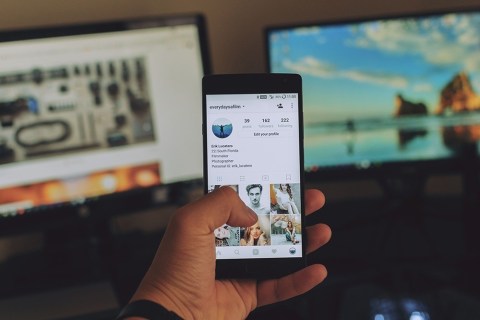Cara Menghapus semua Bookmark di Chrome
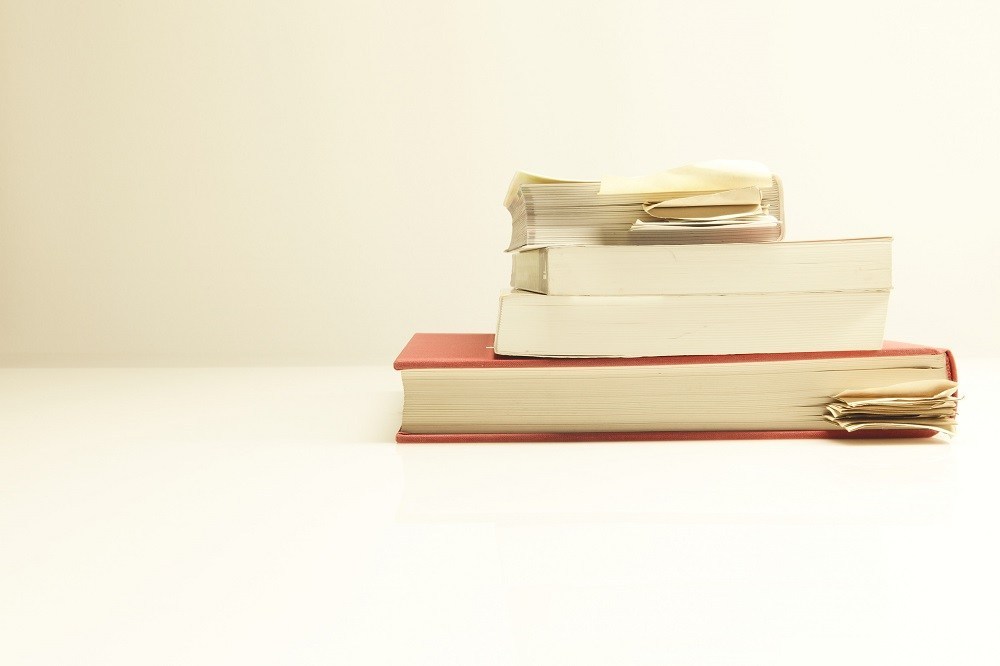
Google Chrome adalah salah satu browser web paling populer karena cepat dan andal, tetapi juga karena Google telah melakukan pekerjaan yang baik dalam memasarkannya.
Peramban web Chrome melakukan pekerjaan yang baik untuk memungkinkan penggunanya untuk menyinkronkan berbagai perangkat yang digunakan oleh akun yang sama, memungkinkan pengguna untuk menggunakan bookmark yang sama, riwayat penelusuran, data isi ulang otomatis, dan berbagai log lain di beberapa perangkat.
Fitur sinkronisasi ini nyaman dan berguna, namun, ini dapat menyebabkan profil akun menjadi berantakan dengan begitu banyak bookmark sehingga Anda berhenti menggunakan fitur bookmark. Ketika itu terjadi, kadang-kadang yang terbaik adalah hanya membersihkan kekacauan dan mulai segar.
Untungnya, Chrome menawarkan beberapa cara untuk menghapus bookmark Anda.
Hapus Penanda Satu-per-Satu dari Bilah Penanda
Terkadang Anda hanya ingin menghapus beberapa bookmark dari bilah bookmark Anda:
- Klik kanan bookmark pada bilah bookmark
- Pilih Hapus dari menu konteks
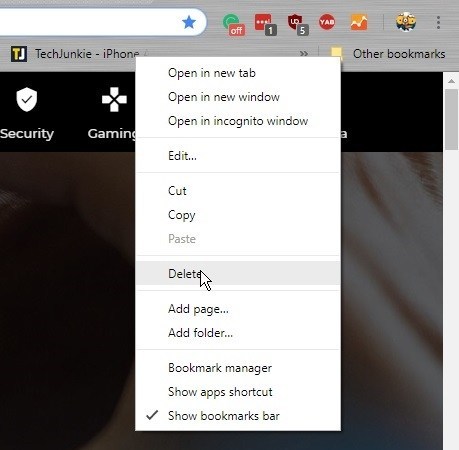
Ketahuilah bahwa metode ini tidak memerlukan konfirmasi apa pun sehingga setelah Anda memilih Hapus, bookmark telah hilang.
Gunakan Pengelola Bookmark
Pengelola bookmark adalah fitur Chrome yang memungkinkan Anda melihat dan mengatur semua bookmark Anda. Anda dapat mengategorikannya dalam folder yang berbeda atau mengaturnya berdasarkan kepentingannya.
Jika Anda telah menyinkronkan perangkat Anda dan Anda mengakses Chrome dengan akun Google Anda, Anda akan dapat menelusuri semua bookmark yang dibuat di perangkat Anda yang lain. Juga, jika Anda memutuskan untuk menggunakan pengelola bookmark, Anda akan dapat menghapus seluruh folder. Ini membuat membersihkan daftar Anda jauh lebih mudah.
- Di Chrome, buka menu pulldown Bookmark dan pilih Pengelola Bookmark.
- Pilih bookmark yang ingin Anda hapus
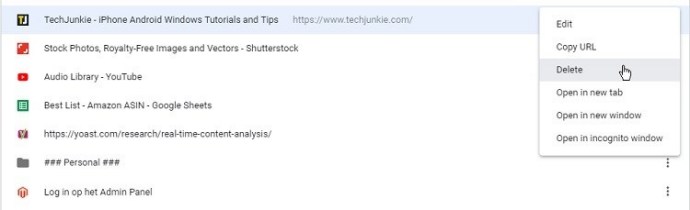
Note bahwa untuk akun yang disinkronkan, bookmark seluler akan memiliki folder sendiri. Atau, Anda juga bisa mengetik “chrome: // bookmark” Itu akan membuka pengelola bookmark di tab Anda saat ini.
Metode mana pun akan bekerja. Anda harus melihat folder berikut.
- Bilah bookmark
- Bookmark lainnya
- Bookmark seluler
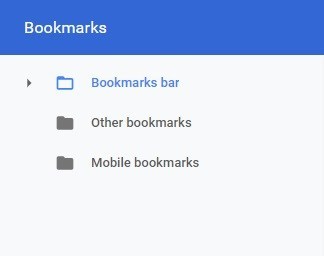
Daftar akan lebih lama jika Anda telah membuat folder sendiri. Untuk menghapusnya, cukup klik kanan pada folder dan pilih Hapus.
Dari halaman pengelola bookmark, Anda juga dapat menggunakan kata kunci untuk mencari bookmark tertentu. Ini memungkinkan Anda untuk melakukan pencarian yang sangat akurat dan hanya menghapus entri yang Anda yakini.
Menghapus Riwayat Penjelajahan atau Semua Data yang Disimpan?
Jika Anda ingin menghapus riwayat penjelajahan dan semua informasi yang disimpan di akun Google Anda, ketahuilah bahwa Anda juga tidak dapat menghapus bookmark menggunakan metode yang sama. Menggunakan fitur Bersihkan Data Perambanan hanya menghilangkan cookie, menjelajah dan mengunduh riwayat, data isi ulang otomatis, kata sandi, file cache, dll.
Chrome tidak memiliki folder Profil sehingga menghapus semua bookmark sekaligus adalah proses yang berbeda.
Cara Menghapus Folder Bookmark di Windows
- Buka kotak dialog Run atau kotak pencarian
- Ketik “% LocalAppData% Google Chrome Data Pengguna Default” dan tekan Enter
- Temukan file Bookmark
- Klik kanan dan pilih Hapus
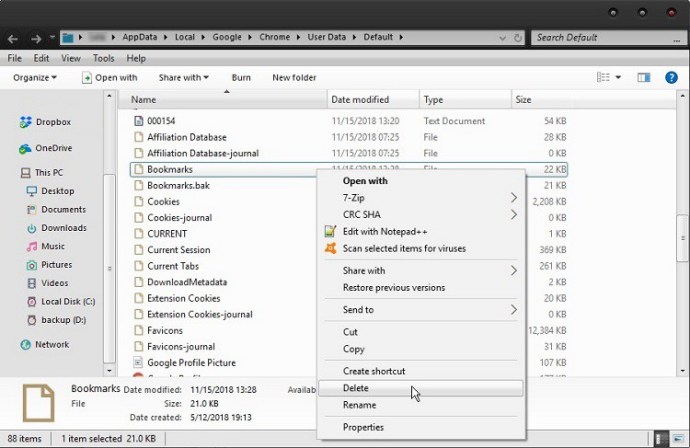
Ini akan menghapus semua bookmark yang pernah dibuat sejak Anda menginstal Chrome di perangkat Anda. Namun, itu tidak akan menghapus bookmark yang disimpan di perangkat lain bahkan jika perangkat disinkronkan di bawah akun yang sama. Perhatikan juga bahwa agar ini berfungsi, Anda harus menutup semua instance Chrome.
Jika Anda hanya ingin menghapus bookmark dari akun tertentu dan Anda menghapus sesuatu yang penting secara tidak sengaja, Anda dapat menggunakan jalur folder yang sama untuk memulihkannya. Terkadang, Chrome melakukan pencadangan. Cadangan ini termasuk data bookmark.
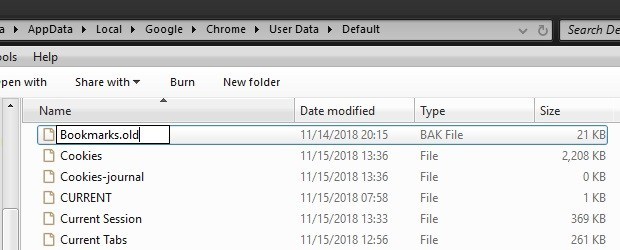
Data itu ditemukan dalam file bookmarks.bak di bawah Data Pengguna Default. Jika Anda mengubah ekstensi file .bak ke .old, Anda mungkin dapat memulihkan bookmark yang baru saja dihapus.
Cara Menghapus Folder Bookmark di macOS
Jika Anda merasa nyaman dengan baris perintah, Anda dapat memanggil Terminal dan masuk ke direktori berikut di akun pengguna Anda.
$ cd ~ / Perpustakaan / Aplikasi Dukungan / Google / Chrome / Default /
Kemudian hapus file Bookmark dengan perintah ini:
Bookmark $ rm
Kemudian lain kali Anda membuka Chrome, tidak akan ada bookmark dan Anda dapat memulai dengan yang baru. Tambahkan bookmark pertama Anda untuk memulai. Jika Anda kembali ke ~ / Library / Application Support / Google / Chrome / Default / Anda akan melihat bahwa file Bookmark telah dibuat kembali. Anda dapat menghapusnya lagi di kemudian hari jika bookmark Anda terlalu berantakan dan Anda ingin memulai baru.
Pemikiran Terakhir
Menghapus file bookmark adalah tindakan yang agak drastis. Jika Anda khawatir bahwa daftar bookmark Anda terlalu besar untuk dikelola, menghapus semuanya mungkin bukan ide yang baik. Anda juga bisa kehilangan pintasan penting ke halaman yang mungkin membutuhkan waktu lama untuk ditemukan di masa mendatang.
Terkadang menghapus bookmark satu per satu lebih baik bahkan jika itu membutuhkan waktu lebih lama. Ingatlah bahwa daftar bookmark yang panjang tidak menghabiskan banyak sumber daya dengan menyimpan terlalu banyak file video dan cookie dalam cache di akun Anda.
Tentu saja, jika Anda ingin menjadi yang paling efisien, itu akan ideal untuk mengatur semua bookmark Anda ke dalam folder tertentu dan melakukannya dengan semua bookmark baru segera setelah Anda menyimpannya.
Jika Anda menyukai artikel ini, Anda dapat menikmati artikel TechJunkie lain tentang Google Chrome, termasuk Cara Menjelajah dan Membuka Folder dan File dengan Google Chrome.
Jika Anda memiliki tips dan trik untuk menghapus atau mengatur bookmark, silakan beri kami komentar di bawah ini!